win10系统如何设置多个桌面|win10系统设置多个桌面的方法
window10系统新增加了任务管理视图功能,可以添加多个虚拟桌面同时运行,这样就能一遍看电视,一遍干其他事情,互不耽误。不过,大多数的电脑小白都还不知道win10如何设置多个桌面?所以今天小编就来和大家详解一下win10系统设置多个桌面的方法。
win10设置多个桌面的步骤:
1、首先,我们在任务栏左下角找到”任务视图“。
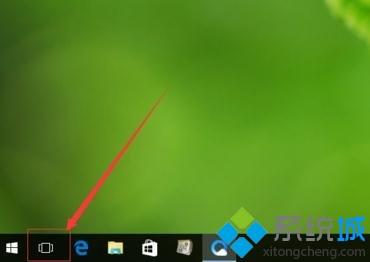
2、进入切换桌面视图中。
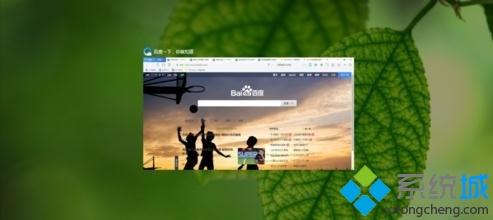
3、点击右下角的新建桌面。

4、选择我们新建的桌面。
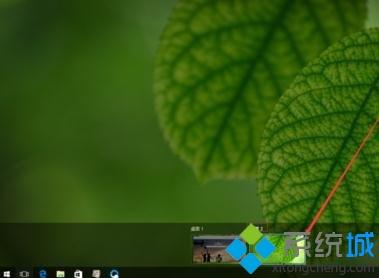
5、如你所看到的,新建的桌面和初始桌面一样。
6、再次点击任务视图,选择之前的桌面,即可切换回去。
上文和大家分享就是win10系统设置多个桌面的方法, 如果不想用多个桌面功能,直接点击关闭就可以了,操作简单。
我告诉你msdn版权声明:以上内容作者已申请原创保护,未经允许不得转载,侵权必究!授权事宜、对本内容有异议或投诉,敬请联系网站管理员,我们将尽快回复您,谢谢合作!










